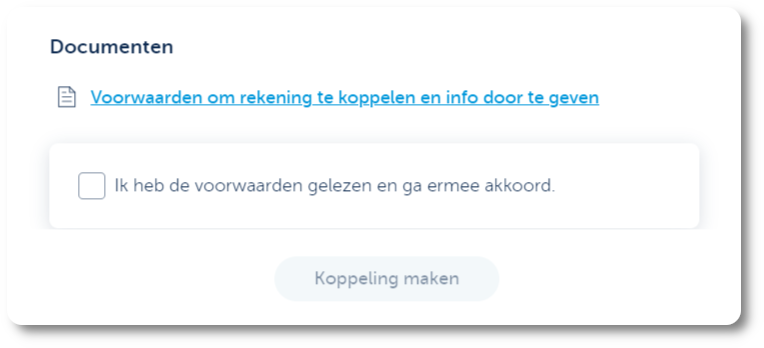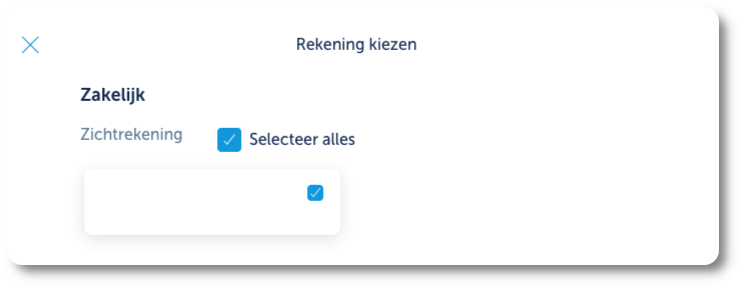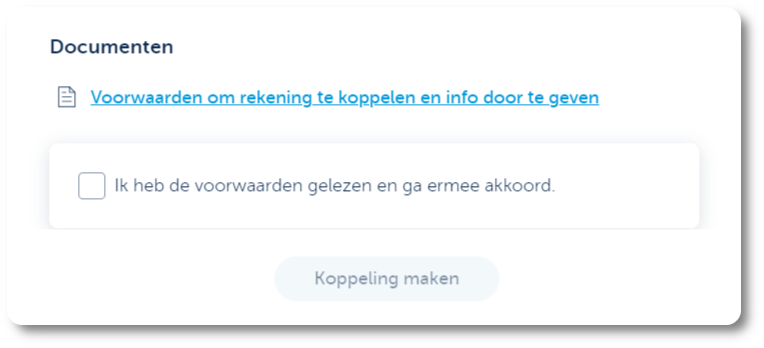Je hebt in MyCodabox een CODA volmacht toegevoegd voor een KBC-rekening?
Codabox kan pas rekeninguittreksels (CODA) voor je KBC/CBC-rekening opvragen als jij (de rekeninghouder) eerst in je banktoepassing het nodige hebt gedaan om de link te maken tussen Codabox en de bank. Volg de instructies hieronder.
Ben je zelf niet de rekeninghouder? Geef onderstaande instructies dan door aan de juiste persoon.

| NIEUW! Doe deze activatie in minder dan 2 minuten via Kate in je KBC mobile app.
|
Lukt het niet via Kate? Volg dan onderstaande instructies (voor KBC Touch of Business Dashboard).
Belangrijk: je moet je bevinden in het zakelijke gedeelte van je bankapplicatie om deze connectie te kunnen maken.
Krijg je een foutmelding in je banktoepassing? Probeer nogmaals (kijk misschien even je internetverbinding na).
☆ Wanneer je in MyCodabox een KBC rekening hebt toegevoegd en de instructies hebt gevolgd (document digitaal ondertekend via MyCodabox én met behulp van Kate of deze instructies de bankrekening gekoppeld), wordt de status in MyCodabox (in afwachting van activatie door rekeninghouder) niet meteen aangepast. Na 24 à 48u wordt de status aangepast en zal je de eerste CODA-bestanden ontvangen (indien er transacties zijn geweest).
Koppelen via KBC Touch
- Log in op KBC Touch (via de Online Banking applicatie in je browser - niet via de app op je mobiel).
Belangrijk: je moet je bevinden in het zakelijke gedeelte (linksboven onder het KBC-logo in de applicatie) om deze connectie te kunnen maken. - Klik op je Profiel rechts bovenaan in het drop-downmenu bij je naam op de startpagina.
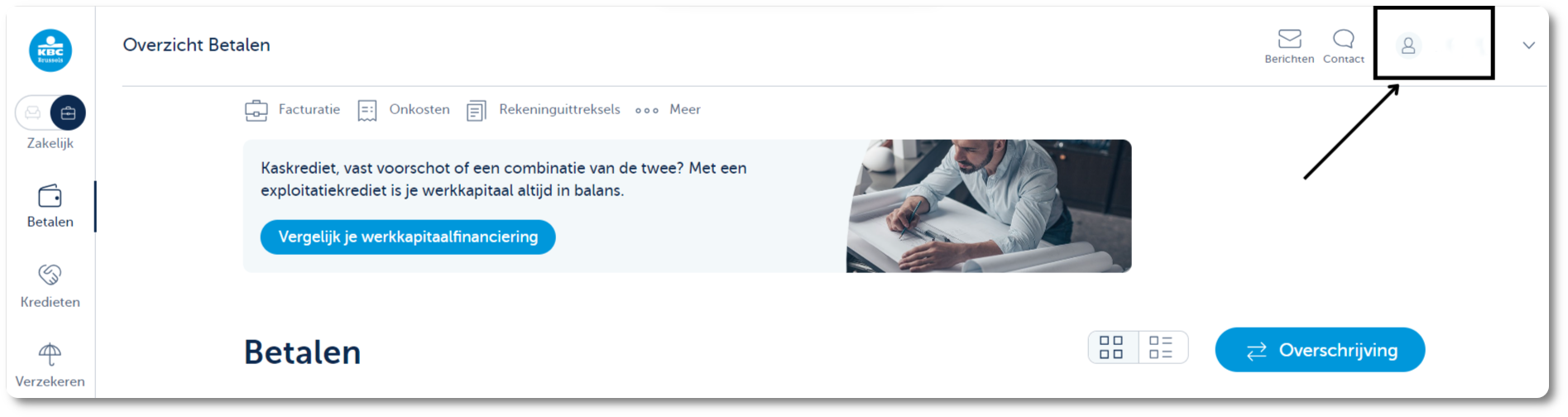
- Klik op de tegel Instellingen.

- Ga naar de tegel Extern softwarepakket - volg de instructies hieronder: er zijn 2 scenario's, naargelang je situatie, om verder te gaan vanaf de tegel 'Extern softwarepakket'.
Let op: klik NIET op de tegel 'Info delen met derde partijen', die is niet van toepassing om je rekeninguittreksels via Codabox te laten ophalen.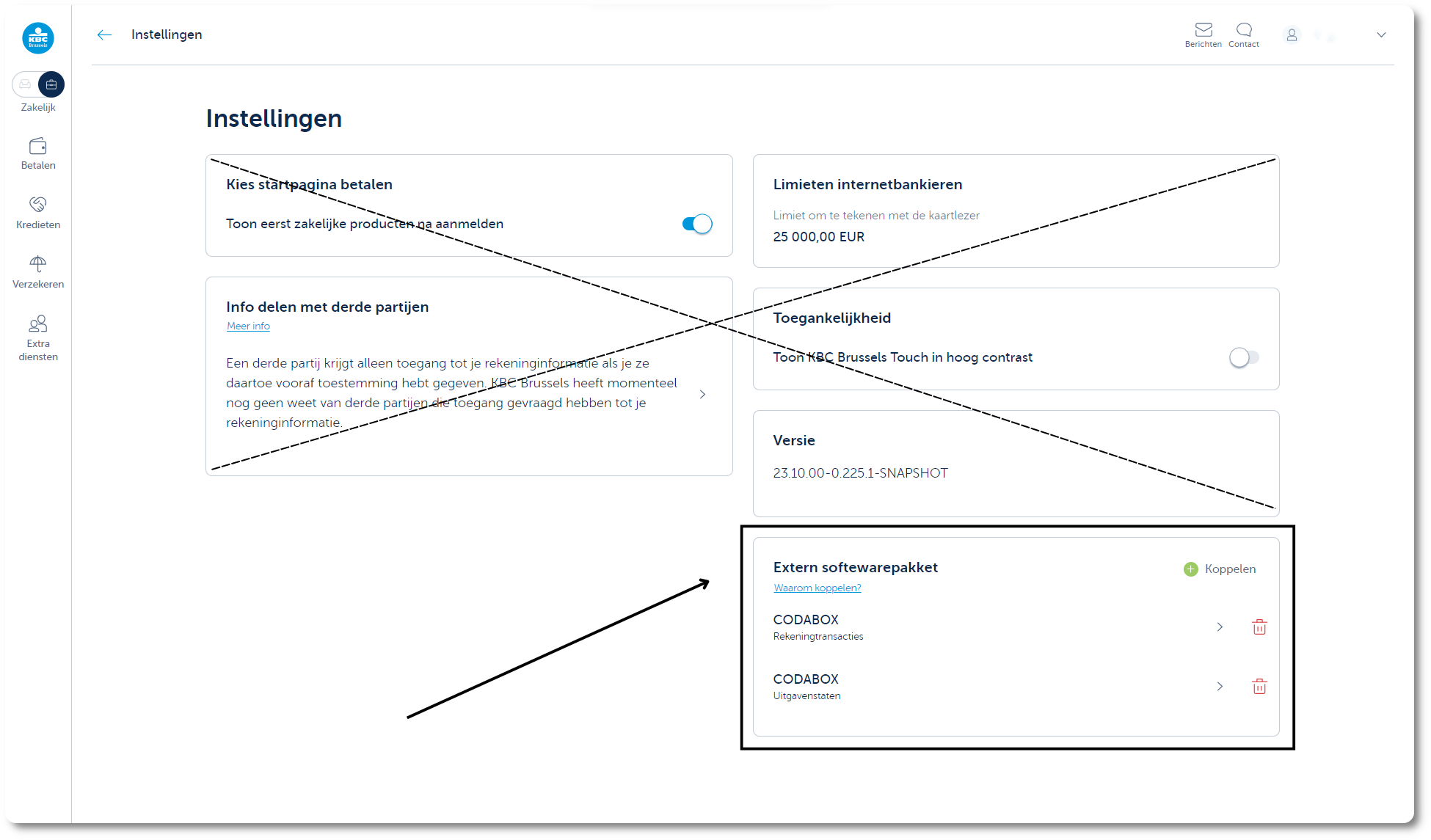
Je wil je rekeninguittreksels (CODA) via Codabox krijgen EN je ziet GEEN Codabox koppeling voor rekeningtransacties op de tegel. Volg deze stappen.
|
Je wil je rekeninguittreksels (CODA) via Codabox krijgen EN je ziet al een bestaande Codabox koppeling voor rekeningtransacties op de tegel. Volg deze stappen.
|
Koppelen via Business Dashboard
- Ga naar KBC Business Dashboard (via de Online Banking applicatie in je browser - niet via de app op je mobiel).
- Klik op Instellingen.
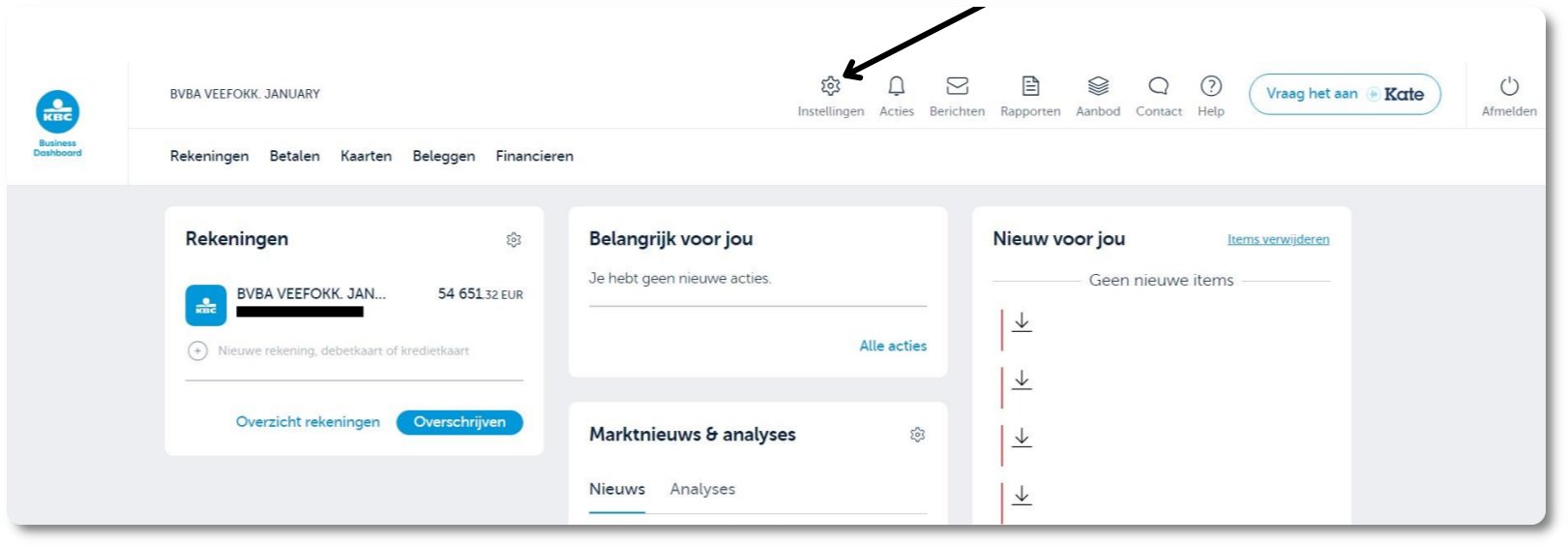
- Op de pagina 'Bedrijfsinstellingen', selecteer Rekening en kaarten.
- Op de tegel 'Gebruik van je KBC-rekeningen door derde partijen', selecteer Rekeninginformatie exporteren naar je softwarepakket.

- Je bent nu op de pagina 'Koppelen met boekhoudprogramma' - volg de verdere instructies hieronder: er zijn 4 scenario's, naargelang je situatie.
Je wil je rekeninguittreksels (CODA) via Codabox krijgen EN je ziet GEEN Codabox koppeling voor rekeningtransacties. Volg deze stappen.
|
Je wil je rekeninguittreksels (CODA) via Codabox krijgen EN je ziet al een bestaande Codabox koppeling voor rekeningtransacties. Volg deze stappen.
|
De procedure is ook beschikbaar met screenshots op de KBC-website Heb je vragen over deze procedure? Neem contact op met de Support van jouw bank: KBC Touch: 016/43 25 07 - KBC Business Dashboard: 016/43 25 18 |